Como reiniciar cualquier equipo android en modo recovery a traves de adb en una PC con Windows.
2. Ir a la carpeta donde esta instalado el Android SDK (En mi caso es C:\Program Files\Android\android-sdk) y entrar en la carpeta platform-tools. La ruta del ADB con el 15 Seconds ADB Installer es C:\adb.
Ahora mantendremos la tecla Shift presionada y haremos click derecho en un espacio en blanco. Del menú que aparece seleccionaremos Abrir ventana de comandos aquí.
También podemos ejecutar el CMD y luego con el comando CD: y la ruta en la que se encuentra ADB cambiar el directorio.
Nota: He creado una imagen .GIF animada para ilustrar cada uno de estos métodos, tienen un peso de alrededor de 1.5 MB cada una, dales tiempo de cargar.
1. Con la aplicación Terminal Emulator o cualquiera similar. Escribimos SU para dar acceso root y luego Reboot Recovery. Listo.
2. El menú de reinicio avanzado de Link2SD o de cualquier otra aplicación que tenga una función similar pues necesitará acceso root.
3. Si tienes una custom ROM es casi seguro que puedas agregar un menú de reinicio avanzado a tu menú de apagado (botón de power), pero independientemente de ello, si eres Root y tienes Xposed Framework (JB/KK, L/M) y el modulo Gravity Box también puedes agregarlo.
ADVERTENCIA
TÚ eres responsable de lo que pueda ocurrir con el equipo, sigues este tutorial bajo TÚ responsabilidad.
Videotutorial al final de esta entrada.
El recovery es un modo de arranque especial (como también lo es el FastBoot) que permite acceder a ciertas características especiales, suele aparecer en nuestros terminales con Android al encenderlo utilizando por ejemplo con las teclas de HOME + COLGAR. Depende de cada teléfono. Gracias a él podremos hacer una copia de seguridad de la ROM que tengamos (utilizando Nandroid Backup), hacer Wipe (limpieza de datos), instalar ROMs, formatear y particionar la SD, etc...
Existen (al igual que las ROMs) distintos recoverys: Stock y Custom
Stock: Es el Recovery que viene de fábrica, bastante limitado en cuanto a funciones, generalmente se limita a hacer reseteos de fabrica e instalar update.zip firmados.
Custom: Como el CWM Recovery de la imagen superior o el TWRP, llenos de opciones útiles, permiten hacer respaldos, instalar roms, formatear particiones, etc...
Aclaratoria.
Algunos equipos, como los HTC tienen un recovery que no permite realizar ninguna modificación, de hecho, solo muestra un icono en la pantalla. En estos casos, el usuario se ve forzado a desbloquear el Bootloader, iniciar en fastboot y flashear un Custom Recovery via adb, y si esto no funciona habrá que rootear e instalar el recovery desde Rom Manager por ejemplo.
Entonces, en resumen, esta guía te hará reiniciar en modo recovery con toda seguridad, si tu recovery es uno inútil o si por alguna razón tu equipo no reinicia en modo recovery deberás buscar un tutorial especial para tu dispositivo y/o posiblemente instalar un recovery custom.
Y si, muchos equipos (Todos los samsung) entran en modo recovery estando apagados si realizamos la combinación de teclas Power + Home + VolUP. Ahí la tienes, es todo lo que hay que decir al respecto.
Y si, muchos equipos (Todos los samsung) entran en modo recovery estando apagados si realizamos la combinación de teclas Power + Home + VolUP. Ahí la tienes, es todo lo que hay que decir al respecto.
Requisitos.
- Un PC con Windows 7 o superior.
- Cable USB (No usar HUBS ni puertos frontales, conectar directo a la tarjeta madre).
- Un dispositivo con Android (Cualquier version).
- Tener los drivers del dispositivo Android instalados en la PC.
Para obtener ADB puedes instalar el Android SDK con todas sus herramientas, lo que tomará bastante tiempo, o utilizar el 15 seconds ADB Installer super ligero (10MB) y rápido.
- Instalar Java SE (Necesario para el Android SDK)
- Instalar Android SDK.
O
- 15 seconds ADB Installer XDA Developers (Recomendado)
NOTA: Al utilizar el 15 Seconds ADB Installer se debe responder 3 veces con la letra Y a las preguntas que hace el instalador. Luego saltará la pantalla de instalación del Google Driver, solo presionamos siguiente, al terminar se cerrará el instalador. La ruta del ADB con este instalador es C:\adb
--------------------------------------------------------------
Método Universal para entrar en el Recovery de un Android.
1. Primeramente debemos habilitar el USB Debugging o Depuracion USB en el equipo Android y conectarlo a la PC.
Android 2.3 o inferior: Ajustes> Aplicaciones> Desarrollo.
Android 4.0 o superior: Primero ir a Ajustes>Acerca del teléfono y tocar repetidas veces (alrededor de 7) sobre el número de compilación, un mensaje aparecerá diciendo que las opciones de desarrollo han sido desbloqueadas. Ahora vamos a Ajustes> Desarrollo y activamos la depuracion USB.
 |
| USB Debugging. |
2. Ir a la carpeta donde esta instalado el Android SDK (En mi caso es C:\Program Files\Android\android-sdk) y entrar en la carpeta platform-tools. La ruta del ADB con el 15 Seconds ADB Installer es C:\adb.
Ahora mantendremos la tecla Shift presionada y haremos click derecho en un espacio en blanco. Del menú que aparece seleccionaremos Abrir ventana de comandos aquí.
También podemos ejecutar el CMD y luego con el comando CD: y la ruta en la que se encuentra ADB cambiar el directorio.
 |
| Shift + Control. O usar comando CD en CMD. |
3. Ahora dentro de esa ventana negra con letras blancas llamada cmd que acaba de abrirse tipeamos adb devices y presionamos Enter.
 |
| CMD |
Asegúrense de solo tener 1 dispositivo Android conectado a la PC así como también no tener ningún emulador de Android ejecutándose en ese momento.
4. Si todo esta bien con los drivers verán algo así, donde se muestra el dispositivo Android conectado.
5. Ahora escribimos adb reboot recovery y presionamos Enter. Al cabo de unos 2 o 3 segundos nuestro equipo se reiniciara en ,modo Recovery.
ALTERNATIVAS para entrar en el recovery (ROOT)
El método anterior funciona en cualquier equipo Android con o sin acceso root. Y aunque es rápido de realizar, puede ser fastidioso estar conectándonos a la PC, como también es posible que necesites entrar al recovery y no tengas una PC con ADB a tu disposición. Con ello en mente, si eres usuarios root hay unas 2 o 3 formas más.Nota: He creado una imagen .GIF animada para ilustrar cada uno de estos métodos, tienen un peso de alrededor de 1.5 MB cada una, dales tiempo de cargar.
1. Con la aplicación Terminal Emulator o cualquiera similar. Escribimos SU para dar acceso root y luego Reboot Recovery. Listo.
 |
| SU reboot recovery |
2. El menú de reinicio avanzado de Link2SD o de cualquier otra aplicación que tenga una función similar pues necesitará acceso root.
 |
| Menú, Reiniciar, Modo Recovery. |
3. Si tienes una custom ROM es casi seguro que puedas agregar un menú de reinicio avanzado a tu menú de apagado (botón de power), pero independientemente de ello, si eres Root y tienes Xposed Framework (JB/KK, L/M) y el modulo Gravity Box también puedes agregarlo.
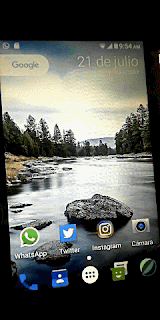 |
| Menú de reinicio avanzado de Custom ROM o con Xposed + Gravity Box. |
Espero que esta guia de haya sido de utilidad, como ves es muy fácil dar la instrucción para reiniciar en modo recovery via ADB y lo es más aún si tienes root en tu dispositivo. Hasta la próxima, comparte.


